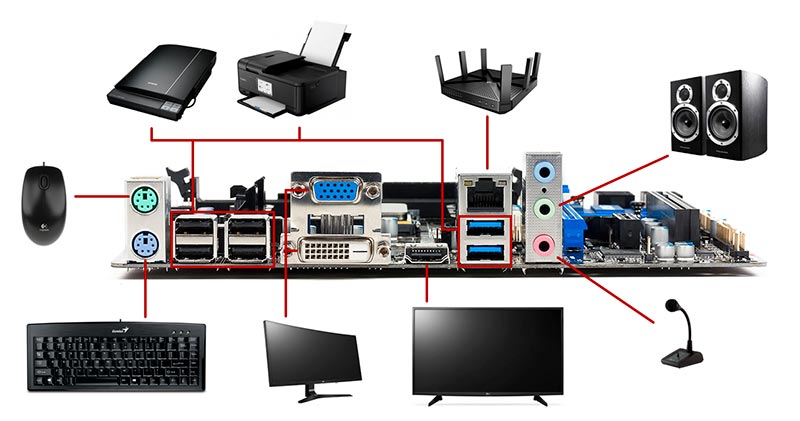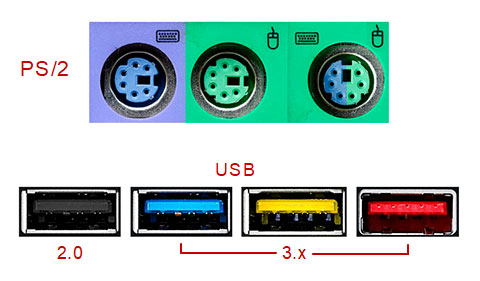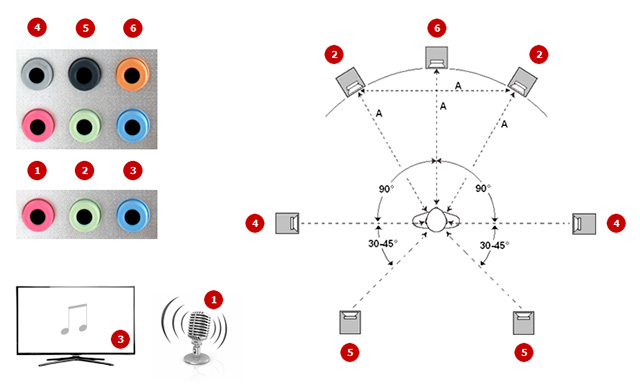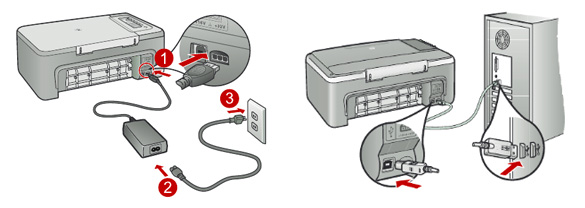что можно подсоединить к компьютеру
Компьютерная грамотность с Надеждой
Заполняем пробелы — расширяем горизонты!
Дополнительные устройства компьютера
Дополнительные устройства могут быть внутренними (вставляют в системный блок) или внешними (подключаются снаружи с помощью разъемов).
Внутреннее дополнительное оборудование рассматривалось ЗДЕСЬ. К нему можно отнести видеокарту, звуковую карту, сетевую плату, дисководы. Почему я говорю, что «можно отнести» к внутреннему оборудованию? Просто потому что развитие технологий идет настолько быстро, что «всё тайное становится явным» и многие внутренние компоненты системного блока (или ноутбука) теперь можно сделать внешними. Это относится к видеокарте, звуковой карте, сетевой плате, дисководам, к винчестеру.
Дополнительное оборудование также называют периферийным оборудованием или сокращенно периферия. Рассмотрим примеры периферийного оборудования.
Модем
Начнем с компьютерного модема. Модем соединяет компьютер с Интернетом посредством обычного телефонного кабеля. Соответственно прием и передача данных идет через телефонную сеть.
Другой аналог для подключения к Интернету – это модем для ADSL, который работает намного быстрее своего старшего собрата и является внешним устройством.
Есть масса других возможностей подключиться к Интернету, например, с помощью беспроводных модемов Yota, Sky Link, Мегафон, а также Wi-Fi роутер и т.д.
Модем необходим для подключения факса к компьютеру и он, как правило, устанавливается внутри системного блока (факс-модем).
Внутренний модем (факс-модем)
Принтер
Принтер предназначен для печати текстовой и графической информации на бумаге. Бывают матричные, струйные и лазерные принтеры, а по цвету печати — чёрно-белые (монохромные) и цветные.
Процесс печати называется вывод на печать, а получившийся документ — распечатка или твёрдая копия.
Матричные принтеры являются ветеранами печати, так как появились значительно раньше струйных и лазерных принтеров. Как все старые фильмы являются черно-белыми из-за технологий своего времени, так и матричные принтеры являются черно-белыми. Многие считают их устаревшими.
Однако матричные принтеры все еще активно используются для печати там, где применяется непрерывная подача бумаги (в рулонах), а именно, в банках, в бухгалтериях, в лабораториях, в библиотеках для печати на карточках и т.п.
Струйные принтеры могут быть цветными или черно-белыми. Они печатают на бумаге с помощью краски, которую берут из картриджей.
Недостаток струйных принтеров – дорогая печать, чернила с бумаги обычно смываются водой. Когда краска в картридже заканчивается, надо покупать новый картридж, либо отдавать старый на заправку.
Лазерные принтеры также бывают цветными и черно-белыми. Они печатают с помощью лазерного луча. Лазерный луч запекает на бумаге тонер, который попадает из картриджа на бумагу.
Эти картриджи заправлены тонером (порошком). Лазерные принтеры имеют высокую скорость печати и не дорогой по себестоимости отпечатанный лист.
Сканер
Сканер предназначен для ввода информации с бумаги в компьютер. Выполняет функции, противоположные принтеру, который выводит, то есть, печатает информации на бумагу.
Если принтер распечатывает картинку с компьютера на бумагу, то сканер, наоборот, переводит изображение с бумаги на экран.
Часто принтер со сканером объединены в одном устройстве, которое называют в просторечье принтером, хотя более правильным будет МФУ — сокращение от «Много-Функциональное Устройство».
Источник бесперебойного питания
Блок бесперебойного питания для компьютера называют источником бесперебойного питания (сокращенно ИБП). Он незаменим, если есть проблемы с энергоснабжением. Электросети перегружены, и отключения электричества, к сожалению, становятся нормой. Ноутбук при этом переходит на питание от собственной встроенной батарейки.
Источник бесперебойного питания
А для стационарных компьютеров необходим ИБП: он на некоторое время (как правило — непродолжительное) после выключения электричества или скачка напряжения сохраняет подачу электроэнергии для компьютера. Это позволяет сохранить все свои наработки и корректно выключить компьютер.
Колонки, тюнер, Скайп
Акустические колонки подключаются к компьютеру через звуковую карту. В принципе, можно обойтись и без них.
Но для прослушивания музыки, просмотра фильмов звуковые колонки являются незаменимыми.
ТВ-тюнер для компьютера позволяет воспроизводить телевизионный сигнал (с антенны или кабеля) на компьютере и записывать на него телепередачи.
Бывают внешние и внутренние ТВ-тюнеры. Обычно внутренний ТВ-тюнер применяют при необходимости использования компьютера в качестве телевизора.
Внешний ТВ-тюнер используют для превращения монитора в телевизор, при этом системный блок не нужен.
Skype (читается Скайп) для компьютера — это бесплатные звонки с одного компьютера на другой, при этом возможна видеосвязь.
Гарнитура для скайпа
Платно можно звонить с компьютера и на обычные телефоны, при этом получится дешевле, чем звонить с телефона на телефон по междугородней или международной связи.
Флешка
Флешка (Flash Drive) – это устройство для хранения информации с возможностью многократной перезаписи.
Иногда ее называют флешка USB, потому что она подключается к компьютеру через USB-порт.
Очень удобная вещь: ведь теперь не надо носить с собой кучу дискет или компакт-диски, например, для переноса информации с одного компьютера на другой. Объем флешки может достигать до 256 гигабайт. Думаю, что это не предел, со временем будут еще более вместительные флешки!
Внешний жесткий диск
В последнее время уже не редкость встретить человека, который вместо флешки достает внешний жесткий диск. Очень удобная вещь, особенно, если у Вас ноутбук!
Внешний жесткий диск с USB-подключением
Он работает по принципу: «Просто включил и работает!» При этом не надо разбирать компьютер, чтобы заменить винчестер на более ёмкий или для того, чтобы к имеющемуся винчестеру добавить второй, внутренний, винчестер.
Правда, такая простота и мобильность в использовании внешнего жесткого диска обойдется Вам дороже, чем замена старого или добавление второго внутреннего винчестера в Ваш системный блок. Внешний винчестер, как правило дороже внутреннего, но удобнее, в том числе, для резервного копирования Вашей ценной информации!
Разница внешнего винчестера и флешки в объеме информации, которую можно на них разместить. Есть внешние винчестеры, которые больше терабайта. Однако плюсом флешки остается ее маленький размер — можно в карман положить.
Нашли ошибку? Выделите фрагмент текста и нажмите Ctrl+Enter.
Получайте актуальные статьи по компьютерной грамотности прямо на ваш почтовый ящик.
Уже более 3.000 подписчиков
Важно: необходимо подтвердить свою подписку! В своей почте откройте письмо для активации и кликните по указанной там ссылке. Если письма нет, проверьте папку Спам.
Добавить комментарий Отменить ответ
Комментарии: 35 к “Дополнительные устройства компьютера”
Конечно, если основных устройств недостаточно, то для выполнения специальных задач к компьютеру подключают дополнительное оборудование, а сейчас чего только не подключают!
Дорогая Надежда, здравствуйте! У меня вопрос, связанный с моим принтером, ответ на который не смог дать наш сисадмин. У меня на работе принтер с широкими возможностями KONICA MINTOLA 215 (bizhub). Я использую двухстороннее коопирование и двухстороннее сканирование, но слышала, что на нём есть двухсторонняя печать, которая мне нужна позарез. Возможно Вы мне как-то подскажете, как использовать эту возможность.
И ещё Надежда,хочу спросить, на тренажёре Stamina есть ли возможность печатать по армянски, потом только загрузить программу?
Здравствуйте, Марина.
По поводу двухсторонней печати. Отправляя документ на печать, посмотрите настройки принтера. Если принтер позволяет печатать на двух сторонах, то это обязательно будет отражено в настройках принтера, как, например, на приведенном скане.
https://www.compgramotnost.ru/wp-content/uploads/2015/05/printer-2-storonu.jpg
Как видите, для данного принтера (конечно, это не Ваш принтер, но у Вас может быть что-то похожее) есть возможность установить одностороннюю печать, двухстороннюю с переворотом страницы вокруг короткой стороны листа (это нужно, если установлена «Разметка страницы» – «Ориентация» – «Альбомная»), вокруг длинной стороны листа (это нужно, если установлена «Разметка страницы» – «Ориентация» — «Книжная») и даже вручную. Посмотрите настройки именно Вашего принтера, воспользуйтесь этими настройками, и никакой сисадмин Вам не будет нужен, по крайней мере для решения этой проблемы. При этом принтер должен быть исправен, и в нем должен быть установлен блок для двухсторонней печати.
По поводу программы Stamina, я не уверена, что эта программа позволяет использовать другие языки, кроме русского и английского, к сожалению.
Спасибо,Надежда, я попробую.
USB-флеш-накопитель — запоминающее устройство, использующее в качестве носителя флеш-память и подключаемое к компьютеру или иному считывающему устройству по интерфейсу USB.
При необходимости в системный блок можно установить дополнительные устройства, выполненные в виде плат или карт расширения.
Подключение системного блока
Первое, с чего необходимо начать, это подключение системного блока к электросети. Для этого применяют специальный сетевой кабель.
Блок питания оснащён кнопкой включения/отключения подачи электроэнергии — переведите её в положение выключено и подсоедините сетевой кабель, но не спешите вставлять вилку в розетку.
Внимание. Все последующие действия выполняются при полном отключении системного блока от сети.
К системному блоку можно подключить широкий спектр внешних устройств, но их количество ограничено интерфейсными разъёмами материнской платы. Хотя, и это ограничение можно обойти.
Для начала, рассмотрим варианты подключения стандартного набора компьютерной периферии:
А также, не забудем о подключении интернет-кабеля к системному блоку.
Подключение клавиатуры и мыши к системному блоку
Существует два варианта подключения клавиатуры и мыши — для этого используются два вида интерфейсных разъёмов — USB и PS/2 (устаревший).
Разъём PS/2 имеет цветную маркировку:
Так же есть универсальный PS/2-интерфейс, к нему можно подключать клавиатуру или мышь.
В любом случае, лучше использовать USB-интерфейс, который устроен так, что при подключении клавиатуры/мыши устройство задействуется автоматически, в то время как, подключение к разъёму PS/2 требует перезагрузки компьютера.
Цветная маркировка не обошла и USB-порты, она указывает на версию USB-интерфейса:
Подключение монитора к системному блоку
Монитор можно подключить, как к видеокарте, так и к материнской плате. Последняя, должна обладать встроенной графикой или поддерживать работу с интегрированным графическим ядром процессора. Независимо от способа подключения монитора к системному блоку, разъёмы и кабели будут идентичны.
На данный момент, используются следующие видеоразъёмы:
Подключение аудиоустройств к системному блоку
Для подключения колонок или наушников к системному блоку, применяется специальный аудиоинтерфейс материнской платы. В зависимости от звуковой схемы (2.x, 3.1, 4.x, 5.x, 6.1 и 7.1), на материнскую плату устанавливают аудиопанель с 3-мя или 6-ю гнёздами.
Чтобы избежать путаницы при подключении аудиосистем, применяют специальную цветную маркировку входов и выходов:
Подключение к системному блоку устройств ввода/вывода
Компьютерная периферия универсальна и использует для подключения USB-интерфейс.
Прежде чем подключать к системному блоку сканер, принтер, МФУ и прочие устройства ввода/вывода, ознакомьтесь с инструкцией по их правильной установке. К примеру, некоторые принтеры, при инсталляции драйверов, указывают пошагово, когда нужно подключить устройство к системному блоку, а когда к электросети.
Что делать, если закончились USB-порты
USB-интерфейс универсален и поддерживает до 127 устройств на один контроллер. Следовательно, к системному блоку можно подключить большее число устройств, но как? Всё очень просто, для этого используют специальный USB-концентратор, который имеет несколько USB-портов, но задействует лишь один USB-порт на материнской плате.
Главное, что нужно учитывать при покупке USB-концентратора, он должен быть активным, то есть, иметь отдельный блок питания. Только в этом случае, вы будете спокойно работать с периферией — устройства не будут периодически «отваливаться» из-за недостатка питания.
Подключение системного блока к интернету
Чтобы подключить компьютер к интернету, необходимо задействовать сетевой порт на материнской плате.
Интернет-кабель (витая пара) или патч-корд подсоедините к роутеру, а второй его коннектор к разъёму RJ-45 на материнской плате. При включении компьютера, роутер назначит IP-адрес вашему ПК, а операционная система автоматом настроит встроенную сетевую карту материнской платы.
Всё, после подключения внешних устройств к системному блоку, можно включать компьютер. Не забудьте включить блок питания.
Как подключить компьютер самостоятельно
Вопрос «как подключить компьютер» задают многие новички, только что купившие себе весь комплект необходимой периферии, и теперь не имеющие понятия, что с этим делать. Вы один из них? Тогда давайте вместе разбираться, что к чему, и как это все между собой соединить. Поехали!
Что нужно для подключения компьютера?
Для подключения компьютера и работы с ним нам понадобится:
Прежде всего нам понадобятся самые необходимые комплектующие, которые выше выделены жирным шрифтом. Без них работать с ПК невозможно. Поэтому достаем из коробок системный блок, монитор, клаву и мышь. К каждому из них в комплекте идет CD — отложите их в сторону, они нам еще понадобятся.
Как подключить компьютер к монитору я рассказывал в отдельной статье — там есть свои нюансы, поэтому подробно останавливаться на них я не буду.
Как подключить к компьютеру мышь и клавиатуру?
Давайте посмотрим на заднюю панель компьютера и найдем на нем много однотипных разъемов — USB 2.0 или USB 3.0. USB 3.0 это более скоростной разъем для подключения к компьютеру периферийных устройств и отличается он от предшественника синим цветом коннектора. В случае, если устройства, которые вы собираетесь присоединить, поддерживают этот стандарт, то есть имеют такой же синий разъем на проводе, лучше задействовать именно его для более высокой скорости отклика и передачи данных.
Большинство современного оборудования для подключения используют именно этот разъем — клава, мышь, вебка, принтер, сканер, микрофон, колонки, флешки и так далее. Поэтому берем последовательно нашу клавиатуру и мышь и присоединяем к USB разъему на задней части корпуса ПК.
Сегодня также имеется возможность воспользоваться беспроводными девайсами. Они всегда комплектуются маленькими беспроводными Bluetooth-передатчиками. Его мы вставляем также в USB порт на компьютере, а потом при включении компьютера они сами, либо с нашей помощью, сконнектятся между собой.
Если вам попался старый отцовский компьютер, то скорее всего у него для мыши и клавы есть еще два разъема — PS/2 (фиолетовый для клавы и зеленый для мышки), однако в современных реалиях они уже почти не встречаются. Для коннекта к ним у этих устройств, разумеется, должны быть соответствующие вилки, либо переходники с USB на PS/2.
Следующим шагом будет подружить системный блок с микрофоном и колонками или наушниками. Для самого простенького микрофона или наушников подойдут обычные выход и выход MiniJack — розовый для микрофона и зеленый для акустики.
Если же вы приобрели более продвинутые модели, то скорее всего они будут подключиться также посредством коннектора USB. То же самое касается и остального — принтер, веб-камера и все остальное цепляем через USB порты.
Как подключить компьютер к интернету?
Для подключения компьютера у интернету на задней панели имеется еще одни специальный разъем — LAN. В него вставляем либо напрямую кабель от провайдера, либо патчкорд, который соединит компьютер с роутером.
Другой способ — опять же воспользоваться внешним беспроводным WiFi адаптером, который тоже использует USB.
Подключение компьютера к электричеству
После этого переключаем в положение «ON» тумблер на блоке питания и нажимаем на кнопку включения компьютера на передней части корпуса.
Вуаля! Компьютер запустился, но это еще не все. Помните, я говорил про компакт-диски, лежащие в коробках? Берем их и поочереди устанавливаем все драйвера на оборудование для его корректной работы. После этого можно будет точно сказать, что компьютер полностью собран.
Как правильно подключить компьютер
В этой статье я постараюсь доступным языком объяснить, как подключить компьютер и основные периферийные устройства к нему. Для начала давайте вспомним, что в этой и во всех других статьях компьютер или системный блок являются синонимами. Это сделано для более простого понимания материала начинающему пользователю.
А теперь давайте рассмотрим, что же мы будем подключать:
Теперь более подробно расскажу о каждом из них.
Как подключить компьютер
Для этого необходимо просто подключить кабель питания к компьютеру одним концом, а другим в розетку.
Примечание: Все остальные устройства подключаются к системному блоку компьютера.
Как подключить монитор
Для его подключения необходимо минимум два кабеля — это кабель питания и интерфейсный кабель.
Интерфейсный кабель может быть трех типов — это VGA, HDMI и DVI. Предпочтительно выбирать два последних, т. к. по ним передается цифровой сигнал, а не аналоговый, что в конечном счете влияет на качество изображения на мониторе.
Примечание: Если у Вас на мониторе нет цифрового входа, то не пытайтесь через переходники использовать кабель HDMI или DVI. К улучшению картинки на мониторе это не приведет.
В зависимости от дополнительных опций Вашего монитора к нему могут подключаться еще кабели, например, от видеокамеры, колонок, встроенных в монитор или USB-разъема на мониторе.
Теперь перейдем непосредственно к подключению всех этих проводов.
Сначала подключим все кабели к монитору, как показано на фото ниже. Интерфейсный кабель зафиксируем с помощью винтов, поворачивая их по часовой стрелке.
Затем подключим все те же кабели в системный блок компьютера в соответствующие им разъемы. Причем при подключении кабеля DVI зафиксируем его винтами, при подключении кабеля от колонок выберем зеленый разъем (для стерео системы).
После вставим вику в розетку и попробуем включить монитор на кнопку включения. На экране должен появиться и исчезнуть логотип производителя.
Как подключить клавиатуру и мышь
Следующим этап подключения нашего компьютера рассмотрим подключение устройств ввода: клавиатуры и мыши.
Клавиатура и мышь подключаются довольно просто в разъем USB системного бока компьютера.
В большинстве случаев для их работы в операционной системе уже предусмотрены драйвера и по прошествии небольшого промежутка времени после подключения, они должны заработать.
Примечание: Для некоторых клавиатур и мышей, например, геймерских с дополнительными кнопками и функциями необходимо установка дополнительных драйверов с диска, идущих в комплекте.
Как подключить принтер/сканер/МФУ
Эти устройства относятся к периферийным устройствам копировально-множительного типа и их подключение очень похоже. Именно поэтому они объединены в одну группу.
Для их подключения имеется в простейшем случае два типа кабеля — это интерфейсный (USB-кабель) и кабель питания.
Сначала необходимо вставить кабели для подключения принтера/сканера/МФУ в устройство, причем USB-кабель трапециевидной стороной, а затем, в компьютер как показан она фото ниже.
Как подключить флешку
Флешка подключается в USB разъем компьютера и по прошествии некоторого времени после подключения определяется операционной системой. С ней вы можете работать через проводник Windows как и с вашим основным жестким диском.
Установка дополнительных драйверов не требуется, т. к. операционная система уже их имеет.
Как подключить стерео колонки
Стерео колонки бывают двух видов — это активные и пассивные. В активных колонках используется усилитель и поэтому они имеют кроме интерфейсного кабеля (обычно это mini-Jack 3.5) еще и кабель питания (может быть или вилка 220V или USB-кабель).
Для подключения необходимо интерфейсный кабель от колонок соединить с зеленым разъемом на компьютере, как показано на фото. Подать питание вставив, вилку в розетку или USB-кабель в компьютер.

После этого нажатием на кнопку включения и прокруткой ролика звука их необходимо включить.
Установка дополнительных драйверов не требуется.
На этом мы завершим подключение устройств к системному блоку компьютера! Вы узнали как правильно подключить компьютер! А для проверки ниже приведено изображение задней стороны системного блока.